s7-200与WINCC通过OPC连接
西门子200系列PLC与WINCC的连接

一硬件连接
PPI电缆
CPU224
PC
二软件安装
PC Access
MicroWin V4.0 SP6
WinCC
三新建OPC驱动协议
在WinCCExplorer里新建一个新的OPC驱动程序,然后右键点击OPC Groups,新建一个”NewConnection”,如下图
四连接OPC服务器
右键点击”NewConnection”,跳出”连接属性”dialog box,点击”属性”,跳出”NewConnection 属性”dialog box,在OPC服务器名称栏fill “S7200.OPCServer”,点”测试服务器”按钮,通过,则ok.
接着再接着
再接着点击S7200 OPCSERVER,就可以看到之前在PC Access里建立的变量
注意:如为第三方PLC与WINCC通过OPC通讯,则将“S7200.OPCServer”改成相应品牌的OPC名称即可.具体的名称可先用E:\used soft\simatic里的OPC测试软件”opcquickclient”取得.
五在wincc里建立tag
在WinCC里新建变量,跳出”变量属性”对话框,点击地址”选择”按钮,跳出”NewTag属性”对话框,在条目名称栏内可以有两种填写方式:一种是名称寻址(把之前在PC Access里建立的变量名称填进去);一种是绝对地址(如PLC站地址为3,程序里变量地址为Q0.0,则填写”3,Q0.0,BOOL”即可)
六激活WINCC。
多台WINCC上位机与一台S7-200系列PLC通过OPC通讯方法
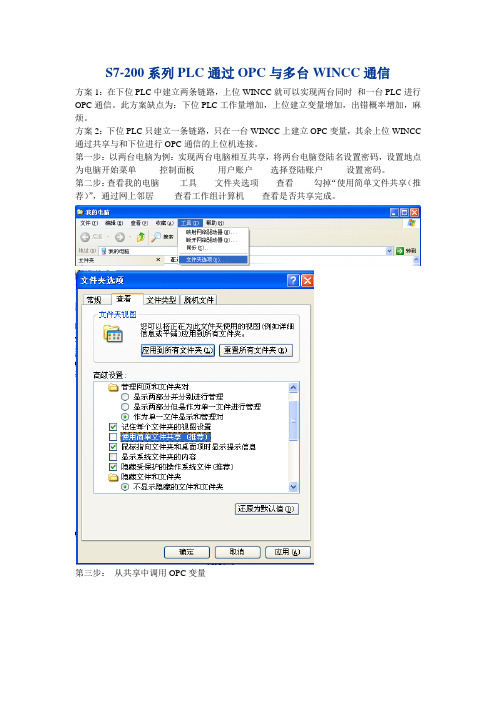
S7-200系列PLC通过OPC与多台WINCC通信
方案1:在下位PLC中建立两条链路,上位WINCC就可以实现两台同时和一台PLC进行OPC通信。
此方案缺点为:下位PLC工作量增加,上位建立变量增加,出错概率增加,麻烦。
方案2:下位PLC只建立一条链路,只在一台WINCC上建立OPC变量,其余上位WINCC 通过共享与和下位进行OPC通信的上位机连接。
第一步:以两台电脑为例:实现两台电脑相互共享,将两台电脑登陆名设置密码,设置地点为电脑开始菜单--------控制面板--------用户账户------选择登陆账户--------设置密码。
第二步:查看我的电脑-------工具------文件夹选项------查看-------勾掉“使用简单文件共享(推荐)”,通过网上邻居-------查看工作组计算机------查看是否共享完成。
第三步:从共享中调用OPC变量
完成。
S7-200与Wincc用OPC通讯
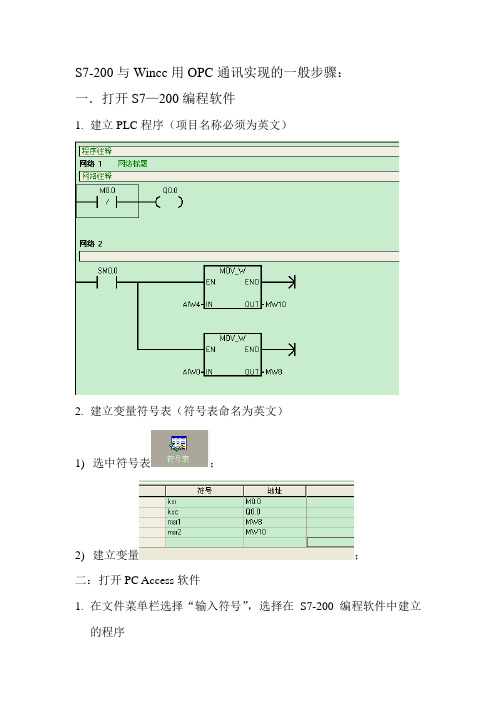
S7-200与Wincc用OPC通讯实现的一般步骤:
一.打开S7—200编程软件
1.建立PLC程序(项目名称必须为英文)
2.建立变量符号表(符号表命名为英文)
1)选中符号表;
2)建立变量;
二:打开PC Access软件
1.在文件菜单栏选择“输入符号”,选择在S7-200编程软件中建立
的程序
2.选中所建立的PLC属性,输入对应的IP地址,
以及本地和远程TSAP。
(TCP/IP通讯,若为PPI通讯则无需设置)3.在状态栏启动测试,当质量为“好”在进行与Wincc的连接。
三.打开Wincc组态软件
1.在变量管理栏建立“添加新的驱动程序”,选中OPC通讯
2.在OPC通讯栏下选择“系统参数”,在OPC条目管理栏选中“LOCAL”,选择
S7-200.OPCServer,继续选择“浏览服务器”
在“过滤标准栏”选中“访问读”与“访问写”,单击下一步,然后选中右侧框内所有变量
单击“添加条目”,再单击“是”添加合适连接,再单击确定完成连接,
最后单击“完成”。
则完成变量组态。
wincc与200通过OPC通讯

wincc与200通过OPC通讯S7-200通过OPC通讯上位机(wincc)一.硬件连接如图二.通讯组态1.打开step7-200软件程序2.设置PG/PC口,使PLC与PC机通过PPI通讯3.组态CP243-1以太网通信模块,将PLC200与以太网网络连接。
如图步骤①.打开以太网②.下一步后点击读取模块③.下一步后如图设置IP地址等④.下一步后为此模块配置1的连接数目(与一个上位机连接)⑤.下一步后如图选择“此为服务器连接”选项,接受所有连接请求。
将CP243-1设置为服务器,WINCC作为客户端读取服务器。
⑥.下一步生成CRC保护⑦.下一步后点击建议地址,将地址选至较大数值(此处是为CP243-1选取储存地址,建议靠后,以免与别的地址冲突)⑧.下一步后完成向导4.建立OPC服务器,在OPC服务器内添加变量,与PLC200地址关联。
①.打开V1.0 PC Access SP3软件后,如图输入符号,寻找相对应项目的符号表。
②.如果需要添加变量,可如图添加。
③.添加后设置相应的符号属性和地址④.测试变量,如图选中变量后点在测试客户机中增加当前项目⑤.下方出现相应测试变量后,点测试客户机状态。
下方显示质量“好”即为接通。
5.WINCC与OPC服务器建立连接①.设置PC机IP地址为192.168.0.2(前面已设置CP243-1地址为192.168.0.3,且网关地址为192.168.0.1,所以此处设置应与CP243-1地址为同一网关,即将上位机与通讯模块处于同一IP地址段)②.打开WINCC,在相应项目中添加通讯驱动,如图添加OPC.chn③.选择OPC服务器,如图添加条目后下一步完成后如图,通讯完成。
实验7-S7-200与WinCC的通讯
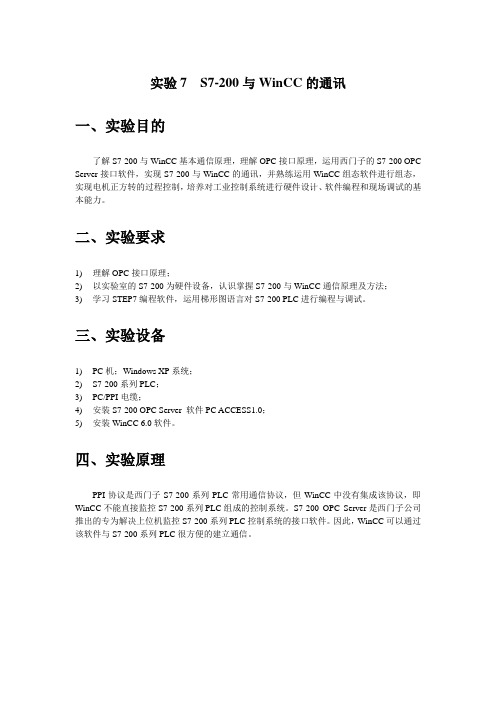
实验7 S7-200与WinCC的通讯一、实验目的了解S7-200与WinCC基本通信原理,理解OPC接口原理,运用西门子的S7-200 OPC Server接口软件,实现S7-200与WinCC的通讯,并熟练运用WinCC组态软件进行组态,实现电机正方转的过程控制,培养对工业控制系统进行硬件设计、软件编程和现场调试的基本能力。
二、实验要求1)理解OPC接口原理;2)以实验室的S7-200为硬件设备,认识掌握S7-200与WinCC通信原理及方法;3)学习STEP7编程软件,运用梯形图语言对S7-200 PLC进行编程与调试。
三、实验设备1)PC机;Windows XP系统;2)S7-200系列PLC;3)PC/PPI电缆;4)安装S7-200 OPC Server 软件PC ACCESS1.0;5)安装WinCC 6.0软件。
四、实验原理PPI协议是西门子S7-200系列PLC常用通信协议,但WinCC中没有集成该协议,即WinCC不能直接监控S7-200系列PLC组成的控制系统。
S7-200 OPC Server是西门子公司推出的专为解决上位机监控S7-200系列PLC控制系统的接口软件。
因此,WinCC可以通过该软件与S7-200系列PLC很方便的建立通信。
五、实验步骤1、编写并下载梯形图将编写好的梯形图,如下图所示,下载到PLC。
图1 电机正转梯形图图2 电机反转梯形图图3 电机停止梯形图当MW20寄存器接收到数据“1”时,电机正转;当MW20寄存器接收到数据“2”时,电机反转;当MW20寄存器接收到数据“0”时,电机停止。
这在后面的OPC服务器与PLC 之间建立链接时将起到重要作用。
1、用PC ACCESS建立OPC服务器(1)打开软件双击打开V1.0 PC ACCESS软件。
如图4所示。
图4 PC ACCESS软件主界面(2)设置PG/PC接口选择Status菜单下的PG/PC Interface 项,选择PC/PPI cable(PPI)通讯接口。
s7_200和WINCC通过OPC连接

CP243i作为连接S7-200的PPI口转以太网RJ45的接口转换器。
如下图所示:一.硬件连接:将CP243i的两端分别与S7-200的PPI口和以太网线连接(上图使用的是交叉网线,如果中间加交换机就要用直连网线,注:我们平时用的都是直连型网线)二.监控计算机的软件设置:a.OPC—西门子PC_Access的设置:S7-200一般都是通过PC_Access(OPC server)软件再与WinCC相连的。
因此要首先设置PC_Access,但是在设置前一定要先运行一次西门子的MicroWin ,在它的设置PG/PC接口中选择 [ TCP/IP(Auto) 实际的网卡名 ],目地是将PC_Access的驱动选为TCP/IP, 之后打开PC_Access,见下图:用鼠标右健点击 [ MicroWin(TCP/IP) ],然后用鼠标左键选择 [ 新PLC(N)… ]只要填写 [ IP地址:192 .168 .1 .10 ](注:这是CP243i转换器的IP地址),然后直接点击 [ 确认 ] ,进入下图:用鼠标点击 [NewPLC]→新(N) →项目(I) ,如下图所示: 新建项目的对话框:下边做4个例子:(1)名称:ITEM_VB10,地址:VB10,数据类型:BYTE(2)名称:ITEM_Q0_0,地址:Q0.0,数据类型:BOOL(3)名称:ITEM_I0_2,地址:Q0.2,数据类型:BOOL(4)名称:ITEM_MD20,地址:MD20,数据类型:REAL添加完变量后,一定要存一下盘!至于文件名随便写一个或用缺省的也可建立4个ITEM后,用鼠标安下图次序(1)(2)(3)依次点击,就进入了测试状态如果通讯正常,质量显示为good 否则为badb. 西门子WinCC的设置:打开WinCC,新建一个项目[ test_s7_200]:用鼠标右键点击 [变量管理] →添加新的驱动程序(N) →选择 OPC.chn用鼠标右键点击 [OPC Groups (OPCHN Unit #1) ] 选择[ 系统参数 ]用鼠标双击 [ \\<LOCAL> ] ,搜索本机OPC服务器:选择 [ S7200.OPCServer ],再选择 [ 浏览服务器 ] ,选择 [ 下一步 ]将Items栏中内容全部选定,然后点击 [添加条目]选择 [ 是 ]选择 [ 确定 ]选择 [ 完成 ],之后PC_Access中的变量就来到WinCC中:OK•收藏•引用•Chaily••1楼2009-11-29 22:28:37 支持学习中S7200通过OPC与WINCC、IFIX通讯WINCC和IFIX里都没有PPI驱动,不能直接与S7200的串口通讯。
OPC软件与WINCC通讯

OPC软件与WINCC通讯OPC软件与WINCC通讯一、OPC软件设置打开KEPServerEx软件,到Tool->Options进入OPC DX选项卡下面。
将Enable OPC Date Exchange打勾,详细功能请参照下面帮助,点击确定。
二、OPC软件下添加通讯变量。
这里新建一个三菱的驱动,通过485串口通讯(非编程口),选择驱动名称为Mitsubishi FX Net,点击下一步。
设置通讯接口,将Flow设置成始终。
点击下一步。
三菱的协议数据位为7位,这个要注意。
下面为默认。
再点击完成。
然后点击新建驱动。
选择PLC型号为FX3U,点击下一步。
设置PLC地址。
关于三菱里面的PLC地址与通讯参数设置请参照三菱PLC 帮助,与KEPServerEx帮助。
以下是KEPServerEx软件帮助。
KEPServerEx软件支持的PLC型号与通讯协议。
需要在三菱PLC中选择格式一,和校验。
下面全部选择默认参数。
点击完成。
在PLC1上点右键新建变量或者变量组。
如果变量很多推荐使用变量组功能,这里就不再演示,这里直接新建变量了。
填写变量名,变量地址,注释,变量类型,还有读写权限。
点击确定。
此时新建变量已完成。
三、OPC软件与PLC通讯测试点击工具栏中的OPC进行测试。
到FX3U.PLC1下监控变量的值。
后面有质量是Bad,还是Good,说明是已建立通讯还是通讯失败。
另外软件下面也有相关信息这个报警说明我的COM1已被使用。
如果WINCC需要监控OPC软件与PLC是否连接成功,可以监控FX3U.PLC1._System中的Error变量的值,如果是TRUE说明通讯失败。
四、WINCC建立连接在变量管理上点击右键,选择添加新的驱动程序。
选择OPC.chn。
WINCC 7.0以后软件中集成的Modbus TCPIP驱动。
这样是WINCC应用更方便。
在OPC Groups上点击右键选择系统参数,此时WINCC开始查询电脑中的OPC 服务器。
WinCC与S7-200SMARTCPU的OPC通信
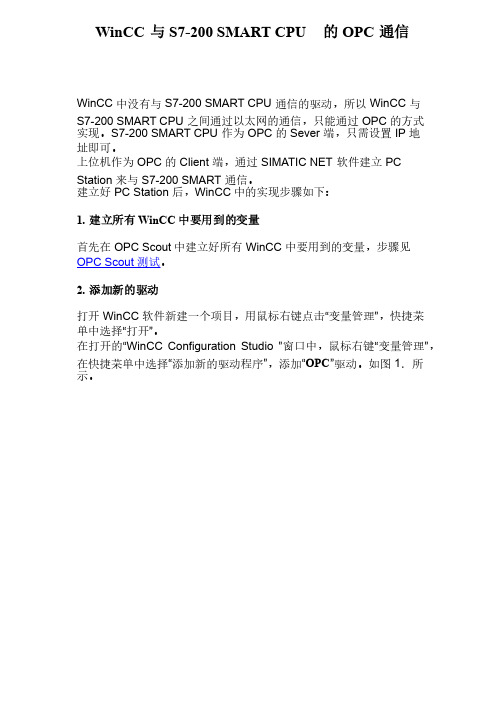
WinCC 与S7-200 SMART CPU 的 OPC 通信 WinCC 中没有与S7-200 SMART CPU 通信的驱动,所以 WinCC 与 S7-200 SMART CPU 之间通过以太网的通信,只能通过 OPC 的方式实现。
S7-200 SMART CPU 作为 OPC 的 Sever 端,只需设置 IP 地址即可。
址即可。
上位机作为 OPC 的 Client 端,通过 SIMATIC NET 软件建立 PC Station 来与 S7-200 SMART 通信。
通信。
建立好 PC Station 后,WinCC 中的实现步骤如下:中的实现步骤如下:1. 建立所有WinCC 中要用到的变量首先在 OPC Scout 中建立好所有 WinCC 中要用到的变量,步骤见OPC Scout 测试。
2. 添加新的驱动打开 WinCC 软件新建一个项目,用鼠标右键点击“变量管理”,快捷菜单中选择“打开”。
在打开的“WinCC Configuration Studio ”窗口中,鼠标右键“变量管理”,在快捷菜单中选择“添加新的驱动程序”,添加“OPC ”驱动。
如图1.所示。
示。
图1. 添加一个新的驱动"OPC"3. 在 WinCC 中搜索及添加 OPC Scout 中定义的变量首先用鼠标右键“OPC Groups” ,在快捷菜单中点击“系统参数”。
在弹出“OPC 条目管理器”窗口中,选择“OPC.SimaticNET.1”,然后点击“浏按钮。
览服务器”按钮。
进行搜索。
如图2.所示。
在弹出的“过滤标准”窗口中选择“下一步” 进行搜索。
如图2.所示。
图2.选择服务器浏览图2.选择服务器浏览4. 建立新连接并添加所需变量在变量列表中选择所需要的变量,点“添加条目”按钮添加所需变量,此时会自动要求你建立一个新连接,并将变量添加到这个连接中,如图3.所示。
.所示。
如果需要添加多个变量,按上述步骤重复添加即可。
S7-200通过SIMATICNETOPCServer建立S7连接与WinCC之间进行通

S7-200通过SIMATICNETOPCServer建立S7连接与WinCC之间进行通多个S7-200 站通过SIMATIC NET OPC Server 建立S7连接与WinCC 之间进行通信配备 CP 243-1 的 CPU 22x 可与其它 S7-200、S7-300 和 S7-400 系统及 OPC 服务器进行通信。
除 STEP 7 Micro/WIN 连接外,最多还可以建立 8 个连接。
例:PC 站IP :192.168.0.46 本地TSAP :10.11对应S7-200 IP :192.168.0.47 本地TSAP :11.11对应S7-200 IP :192.168.0.48 本地TSAP :12.11对应S7-200 IP :192.168.0.49 本地TSAP :13.11对应S7-200 IP :192.168.0.50 伙伴(远程) TSAP :10.00 例:CP 243-1 IP :192.168.0.47 本地TSAP :10.00 远程TSAP :10.11 例:CP 243-1IP :192.168.0.48本地TSAP :10.00远程TSAP :11.11IP :192.168.0.49 本地TSAP :10.00 远程TSAP :12.11 IP :192.168.0.50 本地TSAP :10.00 远程TSAP :13.11实现通信之前要求有下列组件:S7-200部分STEP 7 - Micro / WIN 3.2 + SP1或更高版本(截至2013年最新版本为4.0 SP9) 注:用高版本打开的项目无法用低版本打开,即不能向下兼容。
PC/PPI电缆或一个带MPI电缆的CP 5611/5511或PC Adapter USB (与S7-200通讯方法见S7-200配置步骤1)) 下列类型的CPU 22x- 不低于1.10版本的CPU 222或- 不低于1.10版本的CPU 224或- 不低于1.00版本的CPU 226或- 1.00 或更高版本的CPU 226XMCP 243-1(6GK7 243-1-1EX00-0XE0)PC站部分拥有Ethernet网卡的PCSIMATIC NET CD 07/2001(截至2013年最新NET版本WinXP 下支持2008版本,Win7 32bit、64bit下支持2010版本) WinCC V5.1或更高版本(截至2013年最新WinCC版本为7.2) 带网络连接电缆的集线器或直接连接电缆一)S7-200端配置步骤:1)通过PC Adapter USB配置CP 243-1:注:由于现在PC机COM口非常少,在此仅介绍使用PC Adapter USB连接S7-200配置CP 243-1。
WinCC与S7-200SMART的OPC通讯(SIMATICNET)
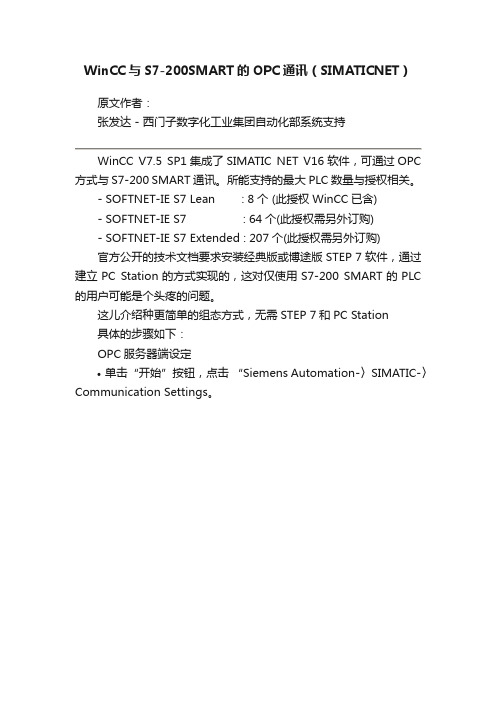
WinCC与S7-200SMART的OPC通讯(SIMATICNET)原文作者:张发达 - 西门子数字化工业集团自动化部系统支持WinCC V7.5 SP1集成了SIMATIC NET V16软件,可通过OPC 方式与 S7-200 SMART通讯。
所能支持的最大PLC数量与授权相关。
- SOFTNET-IE S7 Lean : 8个 (此授权WinCC已含)- SOFTNET-IE S7 : 64个(此授权需另外订购)- SOFTNET-IE S7 Extended : 207个(此授权需另外订购)官方公开的技术文档要求安装经典版或博途版 STEP 7 软件,通过建立PC Station的方式实现的,这对仅使用S7-200 SMART的PLC 的用户可能是个头疼的问题。
这儿介绍种更简单的组态方式,无需STEP 7和PC Station具体的步骤如下:OPC服务器端设定•单击“开始”按钮,点击“Siemens Automation-〉SIMATIC-〉Communication Settings。
•在shut down OPC Server下,启动OPC Server。
在OPC protocol selection下使能S7协议•在 Modules目录下,选择通讯网卡••单击COML S7,新建S7连接,设定如下:通讯伙伴为”S7-300/400” (你没看错,就是选这个) IP地址192.168.0.2(S7-200 SMART的IP地址)TSAP设置为03.00或03.01•右键Module启用Enable COML S7 Connectionlists•在弹出的对话框“是否使能COML S7”,选择“Yes”•在“开始”菜单中,搜索并打开STATION CONFIGURATOR。
在Station ConfigurationEditor中,选择Diagnostics”选项,在该诊断区可以查看COML S7连接是否已经激活。
WINCC和S7-200链接

告诉你个通用的步骤:1.给200编程的时候千万别偷懒,定义好符号表(这个非常重要)。
2.在PCACCESS里面直接导入符号表,并点击保存(不保存别想在WINCC中看到)。
3.在WINCC里面加上OPC通道(必须加),然后在里面可以直接把PCACCESS里面的所有符号表都直接导入。
注意:千万别像你的截图里面的用法,这个我也不会。
我上面的用法做过600高炉的本体监控,一个226通过以太网连接了136个变量(模拟量)。
符号表中的变量可以直接用中文,所有的路径都用英文字母,别用中文。
基于WinCC6.0及S7-200 PLC的材料分拣监控系统设计收藏此信息打印该信息添加:佚名来源:未知1引言随着工业自动化程度的不断提高,传统人工分拣货物的做法已经无法满足现代化生产的需要[1]。
利用传感器采集的信号对不同材质和颜色的物料进行自动分拣,为物流中心和工厂提高效率提供了新方法。
监控系统是采用集中监测、集中控制、集中显示、集中保存的系统,融合了较先进的自动化技术,现在已经广泛应用于工业、农业、生活等各个领域,尤其在工业生产方面发挥了越来越重要的作用。
s7-200系列plc是西门子simatic plc 家族中的成员之一,在西门子工控领域应用中占有重要地位。
s7-200系列plc体积小,软硬件功能强大,系统配置方便,在各行各业得到了广泛应用[2]。
wincc组态软件集生产自动化和过程自动化于一体,实现了相互之间的整合,这在大量应用和各种工业领域的应用实例中业已证明。
我们采用s7-200 pc access作为opc服务器来实现s7-200 plc和以wincc为opc客户端的监控软件之间的通讯。
本文是以材料分拣装置为监控对象,采用计算机、组态软件wincc、s7-200plc实现了对材料分拣监控系统的设计。
2控制层设计系统用光电传感器检测料仓中是否有料,采用3个可分别识别铁质、铝质和黄颜色的传感器以及一个旋转编码器,识别4种不同材质和颜色的物料。
S7—200通过OPC与WinCC通讯在电力调度系统中的应用

列P L c 的通讯 口分三种工作方式 :P P I 方式 、F r e e p o r t ( 自 由 口) 方 式 和P R OF I B US . DP 方 式 ,其 中 自由 口方 式 具 备 良好 的开 放性 。本调 度系统 s 7 . 2 0 0 系列P L C 通过
C P 2 4 3 . 1 以太 网卡经O P C 与Wi n C C 进行通讯 ,P L C 与三
相智能 电力 仪表通讯采用的是MO D B US 协议 。
一
、
应 用背 景
我公 司5 0 k t / a P V A生产线及 配套 工程投产后 ,公司
1 0 3 1 2 、3 3 4 、
2 )配 置 0P C服 务 器 。 打 开 P C AC C e s s ,看 到 Mi c r o Wi n 的接 口已经改为 以太 网,属性 中设定C P 2 4 3 一
信息系统工程 l 2 0 1 3 . 5 . 2 0 9 1
T E C H N O L O G Y 技 术应 用
S 7 — 2 o O 通过 O P C 与 W i n C C 通 讯 在 电 力 调 度 系 统 中 的 应 用
◆ 刘奇镇
摘 要 :介 绍 了应 用OP C )  ̄务 器 实现 多套 西 门子 s 7 —2 0 0 P L C 和 Wi n CC 的 以 太 网通讯 配置方法 ,并对三相 智能电力仪表MOD B US 协议下与P L C 通讯程序 的设 计 作 了 阐述 ,对 于 利 用s 7 —2 0 0 P L C 与 Wi n C C 之 间 实现 以 太 网通 讯 ,利 用 智 能
本 。开关 量模块采集各高压断路器运行状 态。电流 电压 变送器采集母线 、联络 、馈线 电流电压数据 。S 7 — 2 2 4 采 集 的实时数据通过O P C ] J  ̄ 务器与人机界面软件Wi n C C 通
WINCC通过PCACCESSOPC与S7-200(SMART200)通讯步骤
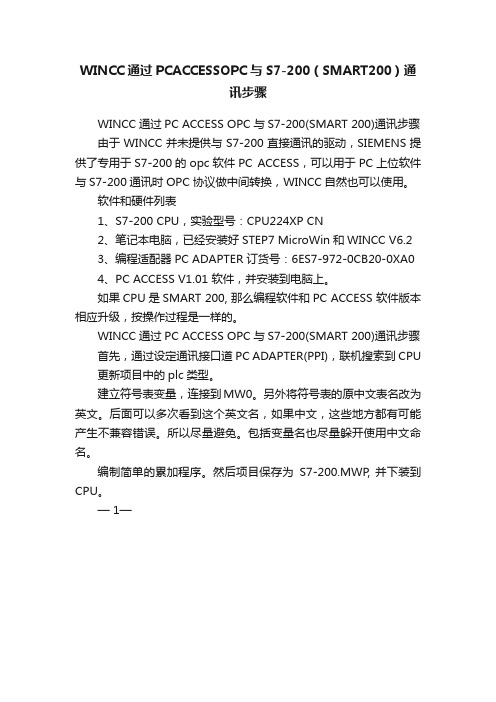
WINCC通过PCACCESSOPC与S7-200(SMART200)通
讯步骤
WINCC通过PC ACCESS OPC与S7-200(SMART 200)通讯步骤由于WINCC并未提供与S7-200直接通讯的驱动,SIEMENS提供了专用于S7-200的opc软件PC ACCESS,可以用于PC上位软件与S7-200通讯时OPC 协议做中间转换,WINCC自然也可以使用。
软件和硬件列表
1、S7-200 CPU,实验型号:CPU224XP CN
2、笔记本电脑,已经安装好STEP7 MicroWin和WINCC V6.2
3、编程适配器PC ADAPTER 订货号:6ES7-972-0CB20-0XA0
4、PC ACCESS V1.01 软件,并安装到电脑上。
如果CPU是SMART 200, 那么编程软件和PC ACCESS 软件版本相应升级,按操作过程是一样的。
WINCC通过PC ACCESS OPC与S7-200(SMART 200)通讯步骤首先,通过设定通讯接口道PC ADAPTER(PPI),联机搜索到CPU 更新项目中的plc类型。
建立符号表变量,连接到MW0。
另外将符号表的原中文表名改为英文。
后面可以多次看到这个英文名,如果中文,这些地方都有可能产生不兼容错误。
所以尽量避免。
包括变量名也尽量躲开使用中文命名。
编制简单的累加程序。
然后项目保存为S7-200.MWP, 并下装到CPU。
— 1—。
S7-200 与WinCC 之间通过以太网的OPC 通讯

7Hale Waihona Puke 8/2005西门子(中国)自动化与驱动集团|技术支持与服务|西门子自动化与驱动集团...
Page 4 of 4
现在您已经可以在CPU和WinCC之间交换数据了。 Top
© 西门子(中国)有限公司 自动化与驱动集团 2005 - 隐私保护政策 / 使用条款 最新更新时间:2005-7-8
/service/e-training/NET/NET_GS_008.asp
1. 用鼠标右键点击OPC Groups 。 2. 在快捷菜单中点击System Parameter 。
/service/e-training/NET/NET_GS_008.asp
7/8/2005
西门子(中国)自动化与驱动集团|技术支持与服务|西门子自动化与驱动集团...
CP243-1快速入门:S7-200 与WinCC 之间通过以太网的OPC 通讯
为了实现S7-200和WinCC之间的以太网通讯,您应该选择OPC方式。因此,在与 WinCC连接之前,您应该先完成S7-200和OPC Server之间的通讯。
1. 用鼠标右键点击Tag Management 。 2. 在快捷菜单中点击Add New Driver 。
/service/e-training/NET/NET_GS_008.asp
7/8/2005
西门子(中国)自动化与驱动集团|技术支持与服务|西门子自动化与驱动集团...
Page 2 of 4
1. 在文件目录中选择Opc.chn 。 2. 点击Open按钮。
Page 3 of 4
1. 点击OPC.SimaticNET 。 2. 点击Browse Server按钮。
1. 在变量列表中选择所需要的变量。 2. 点击Add Items按钮。
s7200与wincc v7.0通讯问题
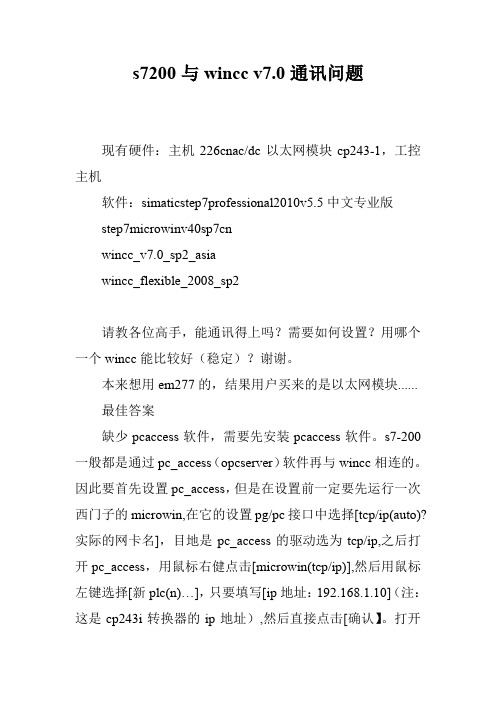
s7200与wincc v7.0通讯问题
现有硬件:主机226cnac/dc以太网模块cp243-1,工控主机
软件:simaticstep7professional2010v5.5中文专业版
step7microwinv40sp7cn
wincc_v7.0_sp2_asia
wincc_flexible_2008_sp2
请教各位高手,能通讯得上吗?需要如何设置?用哪个一个wincc能比较好(稳定)?谢谢。
本来想用em277的,结果用户买来的是以太网模块......
最佳答案
缺少pcaccess软件,需要先安装pcaccess软件。
s7-200一般都是通过pc_access(opcserver)软件再与wincc相连的。
因此要首先设置pc_access,但是在设置前一定要先运行一次西门子的microwin,在它的设置pg/pc接口中选择[tcp/ip(auto)?实际的网卡名],目地是pc_access的驱动选为tcp/ip,之后打开pc_access,用鼠标右健点击[microwin(tcp/ip)],然后用鼠标左键选择[新pl c(n)…],只要填写[ip地址:192.168.1.10](注:这是cp243i转换器的ip地址),然后直接点击[确认】。
打开
wincc,新建一个项目,用鼠标右键点击[变量管理]?添加新的驱动程序(n)?选择opc.chn,用鼠标右键点击[opcgroups(opchnunit#1)]?选择[系统参数]用鼠标双击[\],搜索本机opc服务器:,选择[s7200.opcserver],再选择[浏览服务器],之后一步一步就完成了。
通过OPC Server连接S7-200和WinCC

... > 通讯/通道 > 常问问题 适合于我的支持> 登陆通过OPC Server连接S7-200和WinCC此条目提供以下语言版本:条目号:10727913日期:03/13/2002>问题:通过OPC Server连接S7-200和WinCC。
解答:硬件要求: 插有CP5611或CP5613的PC或PG带有EM277模块的S7-200 CPUProfibus缆线和连接器软件要求: WinCCSoftnet连接图如下:组态步骤:1、用COML S7建立数据库,如图:调用COML S7:"Start>Simatic>SIMATIC NET>COML S7"在Remote TSAP中,01=PG,02=TD/OP, 03=其他设备。
生成一个ldb文件”File>Generate binary DB”。
2、设置PG/PC接口,如图:3、组态OPC Server,如图:“Start>Simatic>SIMATIC NET>OPC Server>OPC setting”4、测试与OPC Server的连接,如图:打开OPC Scout “Start>Simatic>SIMATIC NET>OPC Server>OPC Scout”双击OPCSimaticNET,打开“add group”对话框,生成一个新的group。
双击新的group并赋与新的”ITEMS“到这一组中。
5、将WinCC OPC客户端连接到Server上,如图:请赐您的反馈...关于条目的问题/建议本文章有用 无用 请求技术支持(错误报告)打印预览 联系 显示导航 © Siemens AG,1998,2003????通用术语。
- 1、下载文档前请自行甄别文档内容的完整性,平台不提供额外的编辑、内容补充、找答案等附加服务。
- 2、"仅部分预览"的文档,不可在线预览部分如存在完整性等问题,可反馈申请退款(可完整预览的文档不适用该条件!)。
- 3、如文档侵犯您的权益,请联系客服反馈,我们会尽快为您处理(人工客服工作时间:9:00-18:30)。
CP243i作为连接S7-200的PPI口转以太网RJ45的接口转换器。
如下图所示:一.硬件连接:将CP243i的两端分别与S7-200的PPI口和以太网线连接(上图使用的是交叉网线,如果中间加交换机就要用直连网线,注:我们平时用的都是直连型网线)二.监控计算机的软件设置:—西门子PC_Access的设置:S7-200一般都是通过PC_Access(OPC server)软件再与WinCC相连的。
因此要首先设置PC_Access,但是在设置前一定要先运行一次西门子的MicroWin ,在它的设置PG/PC接口中选择[ TCP/IP(Auto)实际的网卡名],目地是将PC_Access的驱动选为TCP/IP, 之后打开PC_Access,见下图:用鼠标右健点击[ MicroWin(TCP/IP) ],然后用鼠标左键选择[ 新PLC(N)… ]只要填写[ IP地址:192 .168 .1 .10 ](注:这是CP243i转换器的IP地址),然后直接点击[ 确认] ,进入下图:用鼠标点击[NewPLC]新(N) 项目(I) ,如下图所示:新建项目的对话框:下边做4个例子:(1)名称:ITEM_VB10,地址:VB10,数据类型:BYTE(2)名称:ITEM_Q0_0,地址:,数据类型:BOOL(3)名称:ITEM_I0_2,地址:,数据类型:BOOL(4)名称:ITEM_MD20,地址:MD20,数据类型:REAL添加完变量后,一定要存一下盘!至于文件名随便写一个或用缺省的也可建立4个ITEM后,用鼠标安下图次序(1)(2)(3)依次点击,就进入了测试状态如果通讯正常,质量显示为good 否则为badb. 西门子WinCC的设置:打开WinCC,新建一个项目[ test_s7_200]:用鼠标右键点击[变量管理] 添加新的驱动程序(N)选择用鼠标右键点击[OPC Groups (OPCHN Unit #1) ]选择[ 系统参数]用鼠标双击[ \\<LOCAL> ] ,搜索本机OPC服务器:选择[ ],再选择[ 浏览服务器] ,选择[ 下一步]将Items栏中内容全部选定,然后点击[添加条目]选择[ 是]选择[ 确定]选择[ 完成],之后PC_Access中的变量就来到WinCC中:OK收藏引用Chaily••1楼 2009-11-29 22:28:37支持学习中S7200通过OPC与WINCC、IFIX通讯WINCC和IFIX里都没有PPI驱动,不能直接与S7200的串口通讯。
然而WINCC和IFIX都带有OPC服务器或客户端的驱动或者软件。
通过OPC可以实现其之间的数据交换。
OPC服务器(OPC Server)--OPC启动服务器,通过它获得其它的对象和服务。
其接口:OPC服务器有通用的(内嵌了许多控制器的驱动),也有专为某种控制器所作。
一、用PC ACCESS建立OPC服务器PC ACCESS是专为S7200PLC所作的OPC服务器,内置OPC测试CLIENT端;可以添加EXCEL客户端,用于简单的电子表格对S7200数据进行监控;提供任何OPC CLIENT端的标准接口;安装PC ACCESS后,运行之。
在联接上设置PC通讯口(下拉菜单的[PG/PC接口]),主界面如下:图1. Set PG/PC Interfacea. 显示当前的编程软件使用的编程访问路径及应用的协议,图中设置为Micro/ WIN通过PC/PPI电缆用PPI 协议与S7-200通信。
b. 显示当前的通信设备及使用的协议,这里使用PC/PPI电缆并使用PPI协议c. 按此按钮设置当前使用的设备的属性d. 在此区域内选择要用的设备,如CP5611(PPI)e. 如果在d.区中找不到设备,可以按“Select...”按钮进入添加/删除通信硬件的界面。
之后,增加新PLC(PLC1)、文件夹(NET1)和项目(ITEM1……),如下:图2. PC ACCESS建立链接的数据建好的数据可以作客户端测试:连接PLC,PPI缆并通电;鼠标将建立的数据拖拽到[测试客户机]栏中;下拉菜单[状态]启动测试客户机,测试所建项目,如果[质量]显示“好”,表示通讯数据正确;文件保存之。
否则要检查接口或者重新设置。
详细的操作说明请参看由SIEMENS官方网站上的“Micro ‘n Power”。
图3. PC ACCESS测试建立链接的数据二、使用通用的OPC服务器也可以建立需访问的数据通用的OPC服务器,在下拉菜单[EDIT]的NEW CHANNEL通话框中设置,如图4所示。
选择欲访问的设备驱动器;并设置通讯的接口,如图5。
在下方的测试窗中,蓝色标志表示通讯OK;红色则表示通讯不正常。
接下来建立需要访问的变量,如图6所示。
图4.选择设备驱动器图5.通用OPC建立链接的通讯变量建立完成后,连接上PLC,用OPC客户快速测试工具,可测试变量的访问通讯,显示:GOOD,表示通讯OK,如图7所示。
如果不正确,检查接口或PLC变量的设置图6.建立访问的变量图7.通用OPC服务器测试链接的通讯三、WINCC的OPC客户端建立链接安装,会自动装载OPC客户端。
运行WINCC,在[变量管理]中的[添加新的驱动程序],在WINCC安装目录下的[bin]中选择OPC的WINCC通讯驱动程序(*.CHN);则在[变量管理]中会出现该驱动程序的变量组链;OPC GROUPS(OPCCHN UNIT#1)如图8所示。
图8.添加WINCC的OPC驱动在OPC GROUPS点击[新的程序链接],将打开OPC条目管理器;选择[LOCAL] 中的,并点击[过滤服务器],弹出[过滤标准]的对话框中,点击[下一步],如图9图9.建立WINCC OPC CLIENT出现已经建立的对话框;选择已建的ITEMS,并[添加条目],[完成]后,在OPC GROUPS下将出现S7200_OPCSERVER的连接,以及添加的条目,如图10。
完成变量的链接。
图CLIENT访问变量的导入四、IFIX安装OPC CLIENT及以前版本没有内嵌OPC CLIENT,需安装。
安装之后,客户端名称为OPC POWERTOOL并在IFIX的驱动器中将有OPC的驱动。
五、用IFIX的OPC客户端与PC ACCESS数据链接图11.建立iFIX OPC CLIEN打开OPC POWERTOOL,对应OPC服务器已经建立的各个条目,建立相应变量,并ENABLE。
当连接好PLC,且PC ACCESS运行,则在此启动链接时,可以检测各变量的连接好坏,如图12图12.测试iFIX OPC CLIEN通讯运行IFIX,添加OPC驱动,添加变量,其地址对应OPC中所建变量,如图13。
图13.建立iFIX OPC CLIENT对应变量保存完毕,且链接好PLC 激活OPC的驱动,以及SAC,则可检测到数据的发送和接收图14.启动iFIX 的OPC驱动器S7200通过OPC与WINCC、IFIX通讯WINCC和IFIX里都没有PPI驱动,不能直接与S7200的串口通讯。
然而WINCC和IFIX都带有OPC服务器或客户端的驱动或者软件。
通过OPC可以实现其之间的数据交换。
OPC服务器(OPC Server)--OPC启动服务器,通过它获得其它的对象和服务。
其接口:OPC服务器有通用的(内嵌了许多控制器的驱动),也有专为某种控制器所作。
一、用PC ACCESS建立OPC服务器PC ACCESS是专为S7200PLC所作的OPC服务器,内置OPC测试CLIENT端;可以添加EXCEL客户端,用于简单的电子表格对S7200数据进行监控;提供任何OPC CLIENT端的标准接口;安装PC ACCESS后,运行之。
在联接上设置PC通讯口(下拉菜单的[PG/PC接口]),主界面如下:图1. Set PG/PC Interfacea. 显示当前的编程软件使用的编程访问路径及应用的协议,图中设置为Micro/ WIN通过PC/PPI电缆用PPI 协议与S7-200通信。
b. 显示当前的通信设备及使用的协议,这里使用PC/PPI电缆并使用PPI协议c. 按此按钮设置当前使用的设备的属性d. 在此区域内选择要用的设备,如CP5611(PPI)e. 如果在d.区中找不到设备,可以按“Select...”按钮进入添加/删除通信硬件的界面。
之后,增加新PLC(PLC1)、文件夹(NET1)和项目(ITEM1……),如下:建好的数据可以作客户端测试:连接PLC,PPI缆并通电;鼠标将建立的数据拖拽到[测试客户机]栏中;下拉菜单[状态]启动测试客户机,测试所建项目,如果[质量]显示“好”,表示通讯数据正确;文件保存之。
否则要检查接口或者重新设置。
详细的操作说明请参看由SIEMENS官方网站上的“Micro ‘n Power”。
二、使用通用的OPC服务器也可以建立需访问的数据通用的OPC服务器,在下拉菜单[EDIT]的NEW CHANNEL通话框中设置,如图4所示。
选择欲访问的设备驱动器;并设置通讯的接口,如图5。
在下方的测试窗中,蓝色标志表示通讯OK;红色则表示通讯不正常。
接下来建立需要访问的变量,变量建立完成后,连接上PLC,用OPC客户快速测试工具,可测试变量的访问通讯,显示:GOOD,表示通讯OK,如图7所示。
如果不正确,检查接口或PLC变量的设置三、WINCC的OPC客户端建立链接安装,会自动装载OPC客户端。
运行WINCC,在[变量管理]中的[添加新的驱动程序],在WINCC安装目录下的[bin]中选择OPC的WINCC通讯驱动程序(*.CHN);则在[变量管理]中会出现该驱动程序的变量组链;OPC GROUPS(OPCCHN UNIT#1)如图8所示。
在OPC GROUPS点击[新的程序链接],将打开OPC条目管理器;选择[LOCAL] 中的,并点击[过滤服务器],弹出[过滤标准]的对话框中,点击[下一步],出现已经建立的对话框;选择已建的ITEMS,并[添加条目],[完成]后,在OPC GROUPS下将出现S7200_OPCSERVER的连接,以及添加的条目,四、IFIX安装OPC CLIENT及以前版本没有内嵌OPC CLIENT,需安装。
安装之后,客户端名称为OPC POWERTOOL并在IFIX的驱动器中将有OPC的驱动。
五、用IFIX的OPC客户端与PC ACCESS数据链接打开OPC POWERTOOL,对应OPC服务器已经建立的各个条目,建立相应变量,并ENABLE。
当连接好PLC,且PC ACCESS运行,则在此启动链接时,可以检测各变量的连接好坏,运行IFIX,添加OPC驱动,添加变量,其地址对应OPC中所建变量,保存完毕,且链接好PLC 激活OPC的驱动,以及SAC,则可检测到数据的发送和接收。
